10 parasta pikanäppäintä Windows 10:ssä ja niiden käyttö

Tutustu Windows 10:n 10 suosituimpaan pikanäppäimeen ja siihen, miten voit hyödyntää niitä tehokkaasti töissä, koulussa ja muissa asioissa.
Kyberhyökkäykset ovat yleistyneet kaikkialla maailmassa, ja toistaiseksi niille ei näytä olevan mahdollista loppua. Itse asiassa tekniikan kehittyessä hyökkäysten määrä ja valikoima vain lisääntyy. Valitettavasti joko jätämme huomiotta hyvän virustentorjunnan laitteillemme tai emme pysty päättämään, mikä on paras virustorjunta. Nämä tekijät yhdistettynä virustorjunnan ostamisesta aiheutuviin kustannuksiin viivästävät päätöstämme asentaa sellainen järjestelmäämme.
Miksi maksaa, kun saat sen ilmaiseksi?
Todettuamme virustorjunnan tarpeen ymmärrämme myös, että useimpiin niistä on kiinnitetty hintalappu. Nykyään useimmilla meistä on useita vempaimia, ja virustorjuntaohjelman ostaminen voi aiheuttaa melkoisen kolhun taskussa. Älä unohda, että tämä hinta syntyy aina, kun uusit tilauksen. Mutta kuka sanoo, että meidän on välttämättä ostettava virustorjuntaohjelmisto joka kerta? Tiesitkö, että joillakin parhaista virustorjuntaohjelmista on myös ilmaisia versioita? Yllättävä! Eikö olekin? Siksi olemme koonneet yksityiskohtaisen luettelon 10 suosituimmasta ilmaisesta virustorjuntaohjelmasta, jotka ovat saatavilla tänään. Ennen kuin siirrymme eteenpäin, katsotaanpa kuitenkin ilmaisen virustorjunnan edut ja haitat.
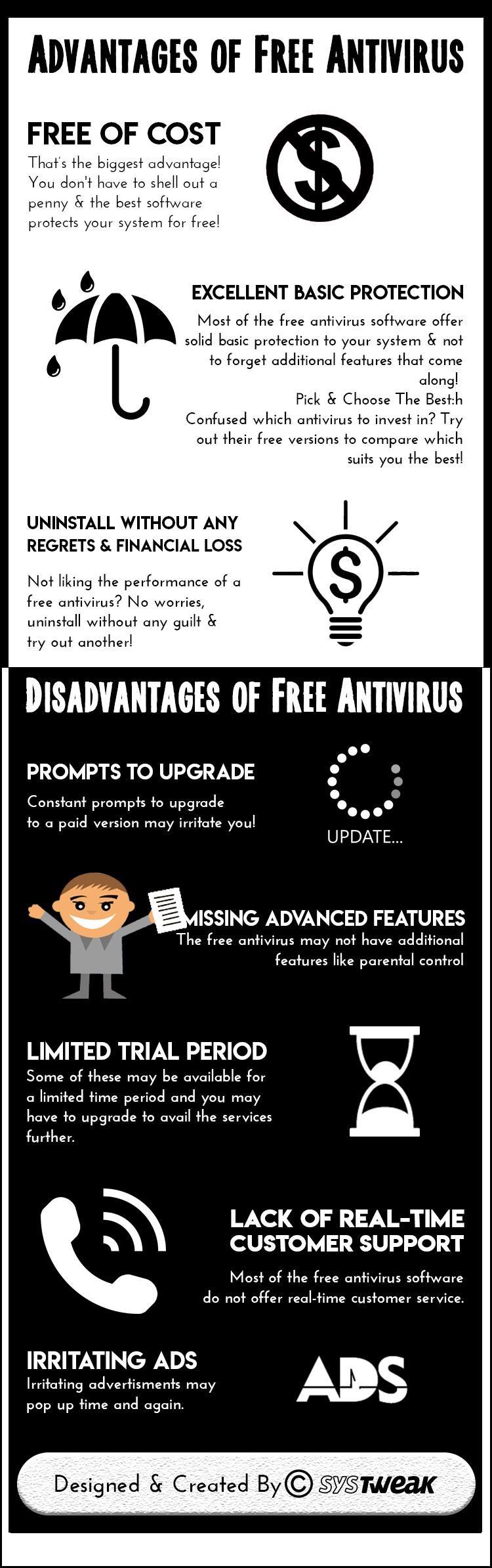
Katsotaanpa 10 parasta ilmaista virustorjuntaohjelmaa vuodelle 2018, joita voit käyttää Windows-järjestelmän suojaamiseen:
Tuotearvostelut
1. Microsoft Security Essentials
Suosituin valintamme ilmaisten virustentorjuntaohjelmistojen luettelossa, Microsoft Security Essentials (MSE) on loistava vaihtoehto, jos olet Windows 7- ja Vista-käyttäjä*. Perusominaisuuksillaan tämä ilmainen ohjelmisto on antanut kovaa kilpailua markkinoilla saatavilla oleville maksullisille ohjelmistoille. Jotkut sen tärkeimmistä ominaisuuksista ovat:
Näiden perusominaisuuksien lisäksi Microsoft Security Essentials tarjoaa myös seuraavat lisäominaisuudet:
Näkemyksemme: On monia syitä, miksi tämä ohjelmisto on suosikkimme, sillä aluksi se on erittäin helppo ladata ja asentaa. Se on kevyt järjestelmässä. Tätä ilmaista virustorjuntaa voivat käyttää henkilö, jolla ei ole paljon teknistä tietämystä. Parasta tässä vahvassa ohjelmistossa on, että se julkaisee säännöllisesti päivityksiä, eikä siinä ole ärsyttäviä mainoksia tai ponnahdusikkunoita.
*Huomaa: Windows 8- ja 10-käyttäjät voivat myös jatkaa mukana toimitetun Windows Defender Antivirus -ohjelman käyttöä, koska se on MSE:n uusi tuotemerkki kaikille Windows 7:n jälkeisille Windows-järjestelmille.
Avastilla on vakiintunut nimi vuosien varrella, ja se on ollut luotettu tuotemerkki vuodesta 1988. Rakastamme, kuinka se on kumonnut ajatusprosessin ilmaisesta virustentorjunnasta, jossa on vain rajoitetut ominaisuudet. Tämä ilmainen Windows-virustorjunta on täynnä erinomaisia ominaisuuksia, joista jotkin yritykset tarjoavat vain maksullisissa versioissaan. Sen tärkeimpiä ominaisuuksia ovat:
Suorituskykyongelmia Smart Scanissa ovat lisäksi:
Tämä ilmainen virustorjuntaohjelmisto tarjoaa myös:
Tämä hämmästyttävä ilmainen ohjelmisto on saatavilla Windows 10:lle, 8.1:lle, 8:lle, 7:lle, Vistalle ja XP:lle. Se on saatavana myös Macille ja Androidille. Lisäämällä kakkuun kirsikkaa, voit kokeilla myös heidän myydyimmän ohjelmistonsa maksullista versiota 30 päivän kokeilujaksolla.
Näkemyksemme: Koska ilmainen virustorjuntaohjelma, Avast tarjoaa paljon enemmän kuin mitä yleensä odotetaan emmekä voi oikeastaan valittaa ominaisuuksia, jotka ovat ostettavissa. Ohjelmiston avulla huomasimme, että sen käyttö on helppoa. Olemme täysin rakastuneita tähän ilmaiseen virustorjuntaan. Jos etsit luotettavaa ohjelmistoa, joka on täynnä ominaisuuksia, tämä on varmasti loistava vaihtoehto.
Lue myös: Opas parhaan virustorjunnan valitsemiseen
Yksi parhaista ilmaisista Windows-virustorjuntaohjelmistoista, AVG AntiVirus Free, toimii kaulasta kaulaan Avastin kanssa. Erinomaisten virustentorjuntaominaisuuksien ansiosta se ansaitsee ehdottomasti paikan tässä parhaiden ilmaisten virustorjuntaohjelmistojen luettelossa. Perussuojaus tarjoaa tietokone- ja Web- ja sähköpostisuojauksen. Täysi suojaus eli maksullinen versio sisältää myös hakkereiden hyökkäyksiltä suojaamisen, turvallisen verkkokaupan ja yksityisyyden. Näitä voi käyttää koekäytössä 30 päivän ajan. Kun napsautat Tarkista tietokone, ohjelmisto tarkistaa selaimen lisäosat, virukset ja muut haittaohjelmat sekä suorituskykyongelmat. Suorituskykyongelmia ovat:
Saalis on kuitenkin se, että PC TuneUpia voi käyttää ilmaiseksi vain 30 päivän ajan.
Tietokoneen suojaus sisältää:
Verkko- ja sähköpostisuojaus sisältää:
Voit myös kokeilla AVG Secure VPN:ää, joka sisältää yksityisen surffauksen, suojatun Wi-Fi-yhteyden ja estävän sijainnin mahdollistaaksesi pääsyn verkkosivustoille ympäri maailmaa 60 päivän kokeilujaksolla.
AVG AntiVirus Free -ohjelmisto tarjoaa myös File Shredder -ominaisuuden, joka poistaa pysyvästi tiedostot ja kansiot, joista haluat päästä eroon.
Se toimii Windows 10, 8, 7, Vista, XP SP3:n kanssa. Se on saatavana myös OSX 10.8 Mountain Lionille tai uudemmille ja Android 2.2:lle tai uudemmille.
Näkemyksemme: Epäilemättä yksi suosikkivalinnoistamme ilmaisen Windows-virustorjuntaohjelman joukossa, AVG, tarjoaa laadukkaita suojausominaisuuksia ilmaiseksi. Rakastimme erityisesti sitä, kuinka helppoa se oli asentaa ja käyttää. Se on loistava valinta, jos etsit luotettavaa ja helppokäyttöistä ilmaista virustorjuntaa Windowsille. Mutta toisin kuin Avast, se ei sisällä ilmaista pelitilaa ja salasananhallintaa .

Tämän ilmaisen Windows-virustorjuntaohjelmiston vuoden 2018 versio on tehnyt meihin loputtoman vaikutuksen. Avira Free Antivirus 2018 tarjoaa nopean tarkistuksen, joka suorittaa pikatarkistuksen tiedostoille, hakemistoille ja arkistot. Joitakin tämän ilmaisen virustorjuntaohjelman ominaisuuksia ovat:
Muita lisättyjä ominaisuuksia ovat:
Vuoden 2018 ilmainen versio kannattaa ehdottomasti kokeilla kaikkia sen tarjoamia ominaisuuksia.
Lue myös: Kuinka varmistaa, että virustorjunta tarjoaa sinulle parhaan suojan?
5. Bitdefender Antivirus Free Edition
Kun käynnistät sovelluksen, voit joko vetää ja pudottaa tiedoston tai kansion, jonka haluat tarkistaa, tai suorittaa täyden järjestelmän tarkistuksen. Jos pidät pelaamisesta tai työpöytätoiminnot vaativat paljon resursseja tai joudut usein muokkaamaan kuvia ja videoita, tämä on yksi parhaista ilmaisista tietokoneellesi ladattavista virustorjuntaohjelmista. Sillä ei ehkä ole luetteloa ominaisuuksista, toisin kuin useimmat suosituimmat virustorjuntaohjelmistot. Siitä huolimatta sen teho piilee sen tehokkuudessa, sillä tämä ilmainen Windows-virustorjuntaohjelmisto jatkaa toimintaansa hiljaa taustalla keskeyttämättä tai hidastamatta tietokoneesi toimintaa.
Se on yhteensopiva kaikkien Windows-käyttöjärjestelmien, eli 10, 8.1, 8 ja 7, kanssa. Se on saatavana myös macOS- ja Android-käyttöjärjestelmille.
Rakastimme varmasti Bitdefender Antivirus Free Editionin näyttävän näköistä mutta erittäin yksinkertaista käyttöliittymää.
Näkemyksemme: Loistava valinta pelaajille tai niille, jotka ovat resurssi raskas työ järjestelmäänsä, Bitdefender Antivirus Free Edition on erittäin helppo asentaa ja helppo käyttää. Meitä lämmittää sen huomaamaton toimintatyyli. Siinä ei ehkä ole lisäominaisuuksia, joita muut ilmaiset virustorjuntaohjelmistot tarjoavat, mutta tämä tekee siitä eron muista. Perus ja minimalistinen mutta tehokas!
Mitä rakastimme eniten: Kaspersky Freessä erottuu siitä, että se on perus-ilmainen virustorjunta, josta on vähennetty kekseliäisyydet, mutta silti tehokas työssään ja päästä eroon ulkoisista uhista! Ilmainen ohjelmisto tarjoaa ydinsuojauksen, joka suojaa järjestelmääsi:
Ohjelmisto tarjoaa neljää erilaista skannausta:
Käyttäjät voivat myös ajastaa automaattisia tarkistuksia (täysi tai pikaskannaus). Se myös päivittää haittaohjelmien tietokantoja ajoittain tehden järjestelmästäsi vastustuskykyisen hyökkäyksille.
Ilmainen virustorjunta Windowsille tarjoaa myös:
Näkemyksemme : Koska se on röyhelötön ja kevyt, se suojaa Windows-järjestelmääsi ulkoisilta uhilta. Jos etsit yksinkertaista ohjelmistoa perustoiminnoilla, tämä on sinua varten.
Panda Free Antivirus on yksi kevyimmistä Windowsille saatavilla olevista ilmaisista virustorjuntaohjelmista. Ominaisuudet, jotka tekevät siitä kevyen työpöydällä ja siten suositun, ovat:
Se toimii kaikissa Windows-käyttöjärjestelmissä, eli 10, 8.1, 8, Vista ja XP.
Näkemyksemme: Se, mikä erottaa sen muista, on se, että se on erittäin kevyt järjestelmässäsi ja se on suunniteltu ottaen huomioon nykyiset tekniset tarpeet. Ohjelmisto tarjoaa yhden kuukauden kokeiluversion Protection Advanced -versiosta, joka sisältää ominaisuuksia, kuten lunnasohjelmat ja lapsilukon. Jos haluat, voit myös kokeilla sitä.
8. Sophos Home
Sophos Home tarjoaa monia ominaisuuksia paitsi virusuhkista huolehtimisen. Se pitää järjestelmäsi vapaana viruksista, haittaohjelmista ja kiristysohjelmista. Tässä ilmaisessa virustorjuntaohjelmistossa on seuraavat ominaisuudet:
Näiden ominaisuuksien lisäksi tämä ilmainen virustorjunta antaa käyttäjilleen myös mahdollisuuden kokeilla Premium-ominaisuuksia 30 päivän kokeilujaksolla. Joitakin lisättyjä ominaisuuksia ovat:
Se on yhteensopiva Windows 10:n, Windows 8/8.1:n, Windows 7:n ja Windows Vistan sekä myös Mac OS:n kanssa.
Näkymämme : Sophos Home sisältää joitain uskomattomia ominaisuuksia, joita yleensä tarjotaan maksullisessa versiossa. Tämä ilmainen virustorjunta on ehdottomasti kokeilun arvoinen!
9. ZoneAlarm Free Antivirus + Firewall
Tämä ilmainen haittaohjelma torjuu ulkoisia uhkia, kuten viruksia ja haittaohjelmia. Tämä ilmainen virustorjuntaohjelmisto sisältää myös sisäänrakennetun palomuurin. Se tarjoaa reaaliaikaisen suojan vakoiluohjelmia, troijalaisia, matoja ja robotteja vastaan. Joitakin sen ominaisuuksia ovat:
Siinä on lisätoimintoja, jotka voidaan aktivoida:
Tämä ilmainen virustorjunta tarjoaa tarkistusvaihtoehdot ja tarkistuskohteet tarkistuksen mukauttamiseen. Käyttäjä voi jättää tiedostot, kansiot ja asemat pois tarkistuksesta. Siinä on myös Behavioral Scan Options, jotka auttavat etsimään ja tunnistamaan haittaohjelmia, joita virustorjuntatietokannat eivät ole tarkistaneet.
Bonus pelaajille! ZoneAlarm Free Antivirus + Firewall tarjoaa pelitilan, ja se löytyy työkaluista.
Näkemyksemme: Löysimme ZoneAlarm Free Antivirus + Firewall hyvin yksinkertainen ja helppokäyttöinen. Voit helposti liikkua sen ympäri ja käyttää kaikkia ominaisuuksia heti, kun asennat sen. Ohjelmiston suurimmat ominaisuudet ovat palomuuri ja pelitila.
10. 360 Total Security Essential

Ominaisuuksia sisältävän 360 Total Security Essentialin täytyi ehdottomasti päästä se vuoden 2018 parhaiden ilmaisten virustorjuntaohjelmien listalle. Yleisesti ottaen tämän ilmaisen virustorjuntaohjelmiston ominaisuudet on jaettu 4 luokkaan:
Näkemyksemme : Pidämme siitä monipuolinen tämä ilmainen virustorjuntaohjelmisto. Vaikka kaikkien ominaisuuksien selvittäminen voi kestää jonkin aikaa. Teho täynnä ominaisuuksia, kuten Registry Cleaner ja System Backup Cleaner, tekevät siitä ehdottomasti kokeilemisen arvoisen!
Vaikka 3 parasta ilmaista virustorjuntaohjelmistoa ovat suosikkivalinnamme tässä luettelossa, olemme kuitenkin vakuuttuneita, että kaikki 10 ovat loistavia valintoja mille tahansa Windows-järjestelmälle. Jokaisessa näistä virustentorjuntaohjelmistoista on ominaisuuksia, jotka vastaavat käyttäjien erityistarpeisiin.
Tutustu Windows 10:n 10 suosituimpaan pikanäppäimeen ja siihen, miten voit hyödyntää niitä tehokkaasti töissä, koulussa ja muissa asioissa.
Opas BitLockerin käyttöön, Windows 10:n tehokkaaseen salausominaisuuteen. Ota BitLocker käyttöön ja suojaa tiedostosi helposti.
Opas Microsoft Edge -selaushistorian tarkastelemiseen ja poistamiseen Windows 10:ssä. Saat hyödyllisiä vinkkejä ja ohjeita.
Katso, kuinka voit pitää salasanasi Microsoft Edgessä hallinnassa ja estää selainta tallentamasta tulevia salasanoja.
Kuinka eristää tekstin muotoilua Discordissa? Tässä on opas, joka kertoo, kuinka Discord-teksti värjätään, lihavoidaan, kursivoitu ja yliviivataan.
Tässä viestissä käsittelemme yksityiskohtaisen oppaan, joka auttaa sinua selvittämään "Mikä tietokone minulla on?" ja niiden tärkeimmät tekniset tiedot sekä mallin nimen.
Palauta viimeinen istunto helposti Microsoft Edgessä, Google Chromessa, Mozilla Firefoxissa ja Internet Explorerissa. Tämä temppu on kätevä, kun suljet vahingossa minkä tahansa välilehden selaimessa.
Jos haluat saada Boogie Down Emoten Fortnitessa ilmaiseksi, sinun on otettava käyttöön ylimääräinen suojakerros, eli 2F-todennus. Lue tämä saadaksesi tietää, miten se tehdään!
Windows 10 tarjoaa useita mukautusvaihtoehtoja hiirelle, joten voit joustaa, miten kohdistin toimii. Tässä oppaassa opastamme sinut läpi käytettävissä olevat asetukset ja niiden vaikutuksen.
Saatko "Toiminto estetty Instagramissa" -virheen? Katso tämä vaihe vaiheelta opas poistaaksesi tämän toiminnon, joka on estetty Instagramissa muutamalla yksinkertaisella temppulla!







